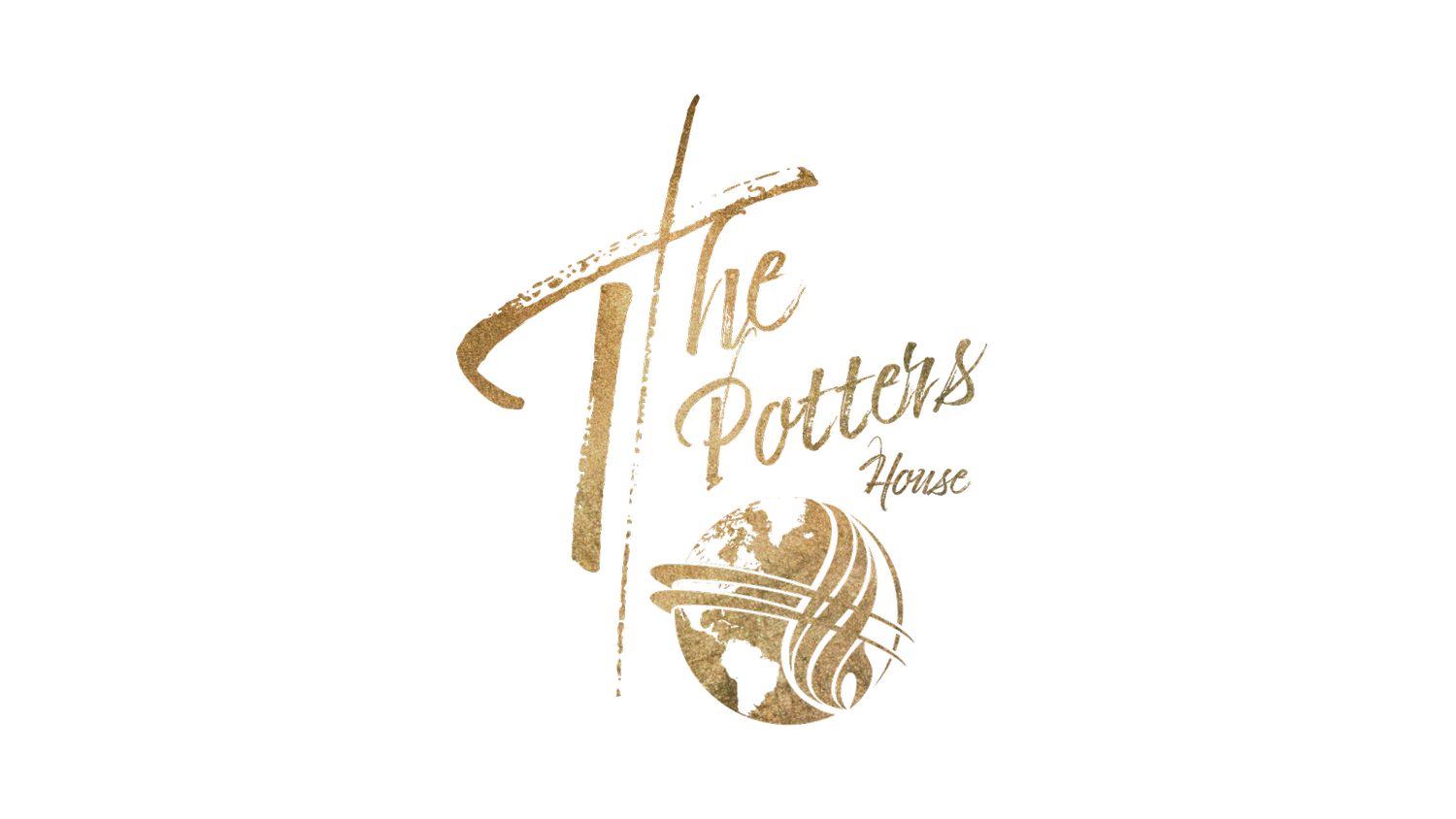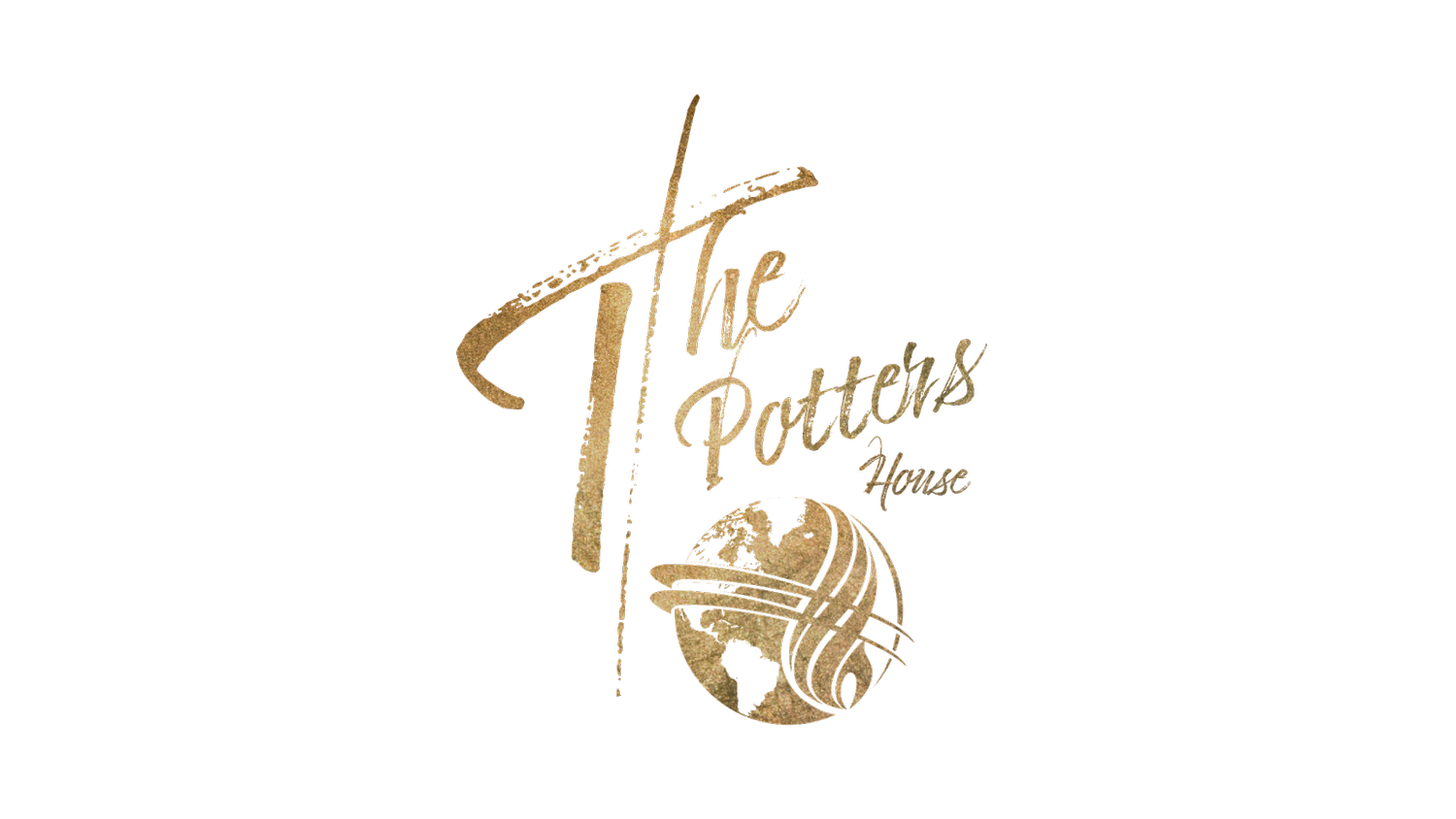How to set up TV with an Apple device
NOTE: ONLY WORKS WITH DEVICES THAT HAVE AIRPLAY INBUILT.
MAKE SURE YOUR APPLE DEVICES IS CONNECTED TO THE SAME WIFI AS THE TV (WAVELINK-N)
Turn on TV
Press “Change Input” Button
Use arrows & select “Airplay”
Select “Airplay and homekit setting”
Make sure Airplay is on
Select “Set up homekit”
ON YOUR APPLE DEVICE, select the mirror button
Select “Attic TV”
A Pin number should be shown on the TV screen. Enter that into your apple device
You should now be connected!
How to set up TV with an Windows device
MAKE SURE YOUR WINDOWS DEVICES IS CONNECTED TO THE SAME WIFI AS THE TV (WAVELINK-N)
Turn on TV
One your device (laptop only) open google chrome
Click the 3 dots in the top right hand corner
Click Cast
Click Sources then Click Desktop
Click ATTIC TV
You should now be connected!
How to set up TV with an Android Phone/Tablet
MAKE SURE YOUR ANDRIOD DEVICE IS CONNECTED TO THE SAME WIFI AS THE TV (WAVELINK-N)
Turn on TV
Download “Google Home” on your android device
Click “Get started”
Allow everything
Sign in (with Google account)
On your local devices, select Attic TV
Click “Cast my screen”
Click Cast screen
Click Start now
You should now be connected!
OPTION 2
Download Screen Mirroring - Miracast
Don’t sign up if prompted
Click Connect
Click Attic TV then Start Now
to disconnect, open App again
Click Connect
Click Attic TV and click disconnect
You should now be connected!
How to set up Zoom meeting
NOTE: YOU CAN ONLY USE THE WEBCAM FEATURES THROUGH THE TV, NOT ON YOUR PHONE OR IPAD.